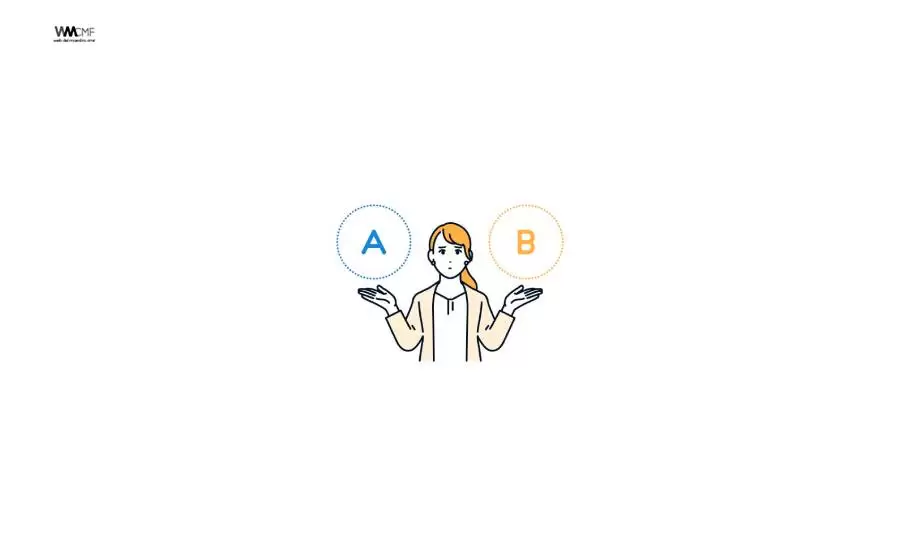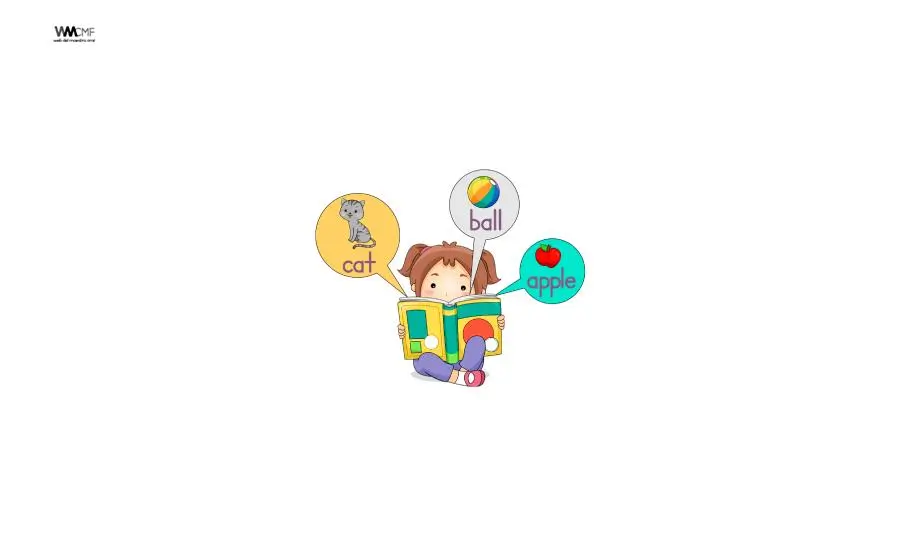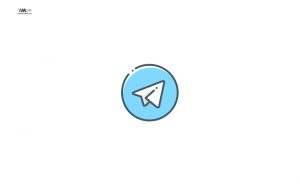¿Cansado de que en las presentaciones haya poco feedback o al final de la misma, los asistentes no sepan qué preguntar? Tranquilos, tenemos la solución y se llama WooClap. WooClap es una plataforma muy sencilla y rápida de usar que sirve para interactuar en tiempo real con nuestros estudiantes mientras hacemos una presentación. ¿Cómo? a través de preguntas abiertas, cuestionarios, test…
El uso de Wooclap, pretende facilitar la labor de los docentes a través de la creación de eventos y actividades novedosas. Además de potenciar la comunicación con los estudiantes, también se podrá promover el aprendizaje activo, estimular la participación de manera interactiva, mejorar el aprendizaje y la colaboración, comprobar su comprensión, y brindarles una retroalimentación de forma inmediata.
Por medio de esta herramienta se dinamiza las clases sincrónicas (videoconferencias) esto gracias a que se podrán crear distintas actividades interactivas, al mismo tiempo que se podrán recibir respuestas de los estudiantes en tiempo real.
Entre las actividades que podrás realizar a través de esta herramienta se encuentran:
- Encuestas
- Tipo de test
- Cargar imágenes
- Preguntas abiertas
- Medir la comprensión
- Diapositivas
- Actividades para lluvia de ideas
- Concordancia de Script
- Concordancia de criterio
- Audio y video
- Juegos interactivos, entre otros.
Su amigable diseño e intuitiva presentación, te permitirá crear “eventos” de Wooclap de manera fácil y práctica, los cuales si lo deseas, podrás utilizar más adelante en tus presentaciones en formato PowerPoint, PDF o GoogleSlides.
¿Cómo usar WooClap?
Para empezar a usarlo, deberás de ir al siguiente link y registrarte. Una vez ya te hayas registrado, te aparecerá este menú:
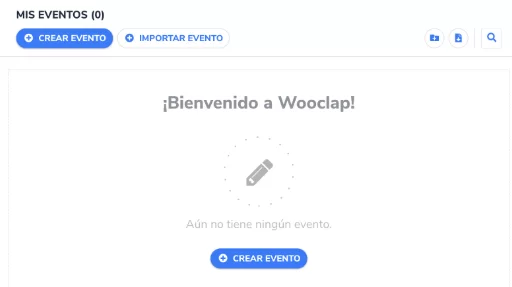
Picha sobre “+Crear Evento” para que te aparecerá el siguiente menú:
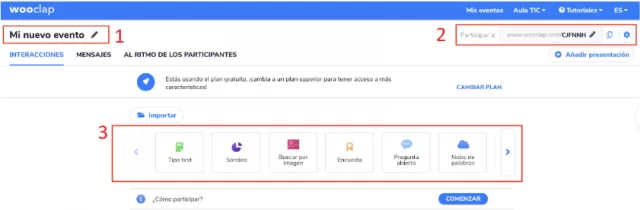
- “Mi nuevo evento” permite nombrar el recurso que vayamos a crear.
- Este apartado nos permite establecer una URL personalizada para poder compartir el recurso a través de ella.
- Esta opción permite seleccionar el tipo de formulario: test, un sondeo, una pregunta abierta…. En nuestro caso vamos a configurar un “Tipo test”.
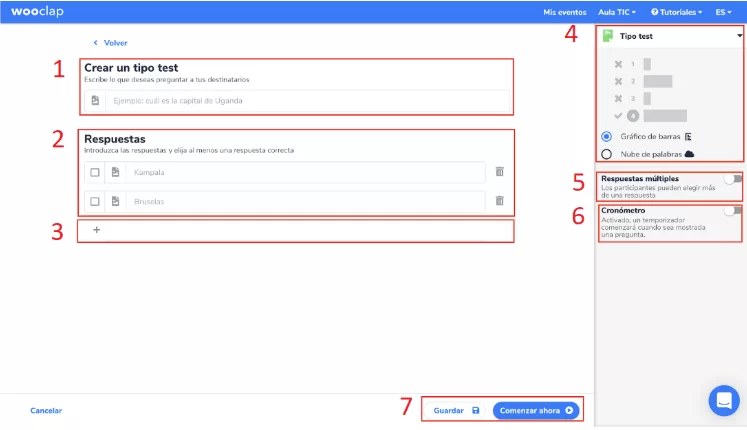
- En este campo pondremos la pregunta.
- En este campo debes escribir las respuestas test entre las que podrán escoger.
- Sirve para añadir una nueva respuesta.
- Eliges el modo de visualización de las respuestas: gráfico de barras o nube de palabras.
- Permite que el público pueda seleccionar más de una respuesta
- Permite configurar la pregunta para que haya un tiempo limitado para responder.
- Si le das a guardar, se guarda en tus archivos pero no se publica y haciendo click en “Comenzar ahora” es cuando el público podrá comenzar a responder a las preguntas
Este contenido ha sido publicado originalmente por ROME REPORTS en la siguiente dirección: romereports.com
Recomendamos a la Comunidad Educativa Digital tener en cuenta que, el enlace y/o la carpeta en donde están alojados los libros, recursos y/o materiales, no es administrado por la Web del Maestro CMF, pueda ser que en cuestión de días (o según el tiempo transcurrido desde su publicación), los enlaces no funcionen y el material ya no se encuentre disponible. Gracias por su comprensión.
ENLACE DE LECTURA:
¡Comparte y así más docentes utilizarán estos recursos gratis! Muchas gracias.